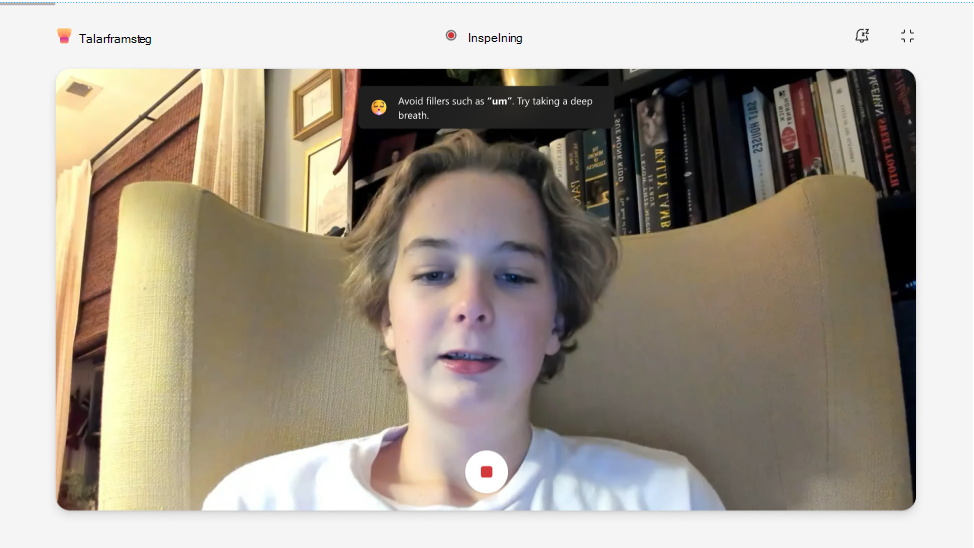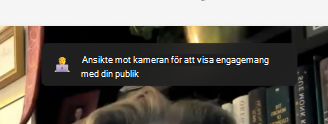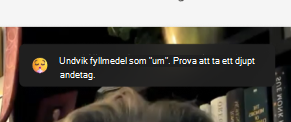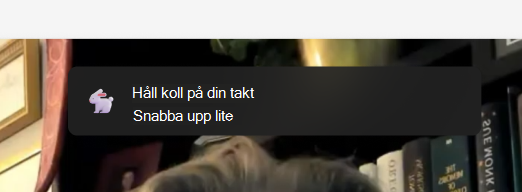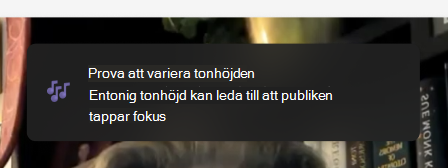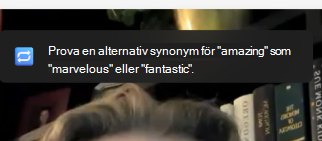Eleverna måste tänka kritiskt, formulera sina åsikter och förmedla koncept mer effektivt. Talarframsteg och speakercoach är verktyg som kan förbättra elevernas tal- och presentationsfärdigheter.
Komponenterna Talarframsteg syftar till att främja i studenter är:
-
Självförtroende
-
Presentation
-
Granska förlopp
Starta en elevinspelning
1. Om du vill starta inspelningen väljer du länken Mitt arbete för att öppna den bifogade filen.
Obs!: Om det är första gången du använder Talarframsteg visas en kort beskrivning av vad Talarframsteg är och hur du använder den.
2. Du får en skärm för att kontrollera mikrofon- och videoinställningarna innan du startar.
3. Välj Start för att starta inspelningen.
4. Börja prata.
Eleven får positiv feedback och förslag för att förbättra sitt tal. De uppmuntras till exempel att undvika att säga "um" för ofta och att tala snabbare.
Det finns en tidsgräns för inspelningen. Ett rött fält ovanför inspelningen visar eleven att tiden börjar ta slut. Sessionen avslutas automatiskt när tiden är slut.
Du kan bestämma om du vill försöka igen, granska rapporten (om den är aktiverad) eller behålla inspelningen om du är nöjd med resultatet.
Feedbacklista
Talarframsteg Generative AI utvärderar studenten på följande sätt:
Kroppsspråk: Kroppsspråkskritik i Talarframsteg ge feedback som du kan använda för att kommunicera bättre med publiken och minimera distraktioner. Kroppsspråkskritiken har ändrats för en stationär position som hjälper dig att förbereda dig för dina visuella presentationer.
Fyllnadsord: När du berättar historien för en publik kan du göra ditt budskap övertygande genom att låta självsäker. Fyllnadsord som "um" och "like" identifieras av Generative AI och studenten uppmuntras att undvika dessa vanor.
Steg:Speaker Coach rekommenderar att presentatörer talar med en hastighet av 100 till 165 ord per minut; det här är den hastighet med vilken de flesta målgrupper som vi har testat tycker att det är enklast att bearbeta den information de hör. Men olika personer kan tala bekvämt och tydligt i olika takt, så din publik kanske kan förstå dig tydligt i en annan takt. Med tiden lär sig Speaker Coach av din erfarenhet av att använda den.
Tonhöjd:Att tala i monoton kan göra det svårare för publiken att hålla sig engagerad eller veta vad de ska fokusera på. För att behålla deras uppmärksamhet och förbättra kommunikationen måste du framhäva nyckelorden och fraserna genom att justera volymen och tonhöjden. Om du arbetar från anteckningar eller ett skript var noga med att inte bara läsa från skriptet eftersom det kan leda till att du är mer monoton och mindre naturlig.
Repetitivt språk: Repetitivt språk skiljer sig från fyllnadsord genom att de ord eller fraser du använder repetitivt är en del av en mening, snarare än saker du säger för att fylla utrymmet mellan meningar.
Speaker Coach använder en databas med cirka 200 vanliga ord och fraser. Det räknar antalet förekomster av hur du använder orden eller fraserna i databasen. Om du använder dem för mycket visas de i avsnittet Repetitivt språk i fönstret Din repetitionsrapport.Vissa ord i databasen kontrolleras om de förekommer i början av en mening. Det här är ord som "i princip", "ändå" eller "tekniskt". Andra ord kontrolleras om de förekommer i slutet av en mening, till exempel "höger".
Försök igen med en inspelning
Om du inte är nöjd med inspelningen kan du välja att försöka igen genom att välja knappen Försök igen . Tänk dock på att detta raderar och ersätter den befintliga inspelningen. Du kommer inte att kunna gå tillbaka och använda en tidigare inspelning.
Om du till exempel spelar in dig själv med texten "Hello" och sedan försöker igen och säger "Hej", har du bara möjlighet att skicka in "Hej"-inspelningen. Inspelningen av "Hello" kommer att vara borta för alltid.
Repetitionsrapporten
Rapporten som vi har förberett för dig innehåller en detaljerad analys av din inspelning och några användbara tips om hur du kan förbättra din prestanda i framtiden. Du kan använda rapporten för att granska dina styrkor och svagheter, identifiera förbättringsområden och öva dina färdigheter med specifika övningar och feedback.
Lämna in din Talarframsteg uppgift
När du är klar med inspelningen kan du skicka in den tillsammans med uppgiften från samma sida.
-
Om du vill skicka in uppgiften väljer du knappen Lämna in som finns i det övre högra hörnet på sidan.
-
När uppgiften har skickats visas ett bekräftelsemeddelande högst upp på sidan där det står: "Inlämnad vid (Tid) och (Datum)." Det innebär att läraren kan visa ditt arbete och betygsätta det.
Läs mer
Talarframsteg i Microsoft Teams för utbildning – nu globalt distribuerad och allmänt tillgänglig